V poslední době při surfování na TikToku, Facebooku nebo jiných sociálních sítích často vidíme, že naši přátelé zveřejňují mimořádně působivé fotografie tváří s dívkami držícími lotos . Abychom vám pomohli snadno vytvořit působivou fotografii podle tohoto trendu, Download.vn uvede článek o tom, jak kombinovat fotografie žhavé dívky držící lotos pomocí PicsArt.
PicsArt je aplikace pro úpravu fotografií, kterou dnes mnoho lidí miluje a používá. S touto aplikací můžeme snadno upravovat naše fotografie, aby byly krásnější. Dále vás zveme, abyste provedli kroky k vytvoření horké fotografie dívky držící lotos pomocí PicsArt.
Pokyny pro sestavení fotografie horké trendové dívky držící lotos pomocí PicsArt
Krok 1: Nejprve si do telefonu stáhneme fotografii dívky držící lotos , podobně jako na obrázku níže.

Krok 2: Poté v telefonu otevřete aplikaci PicsArt .
Krok 3: Na domovské stránce aplikace klikněte na ikonu plus v dolní části obrazovky.
Krok 4: V části Zahájit úpravy vyberte obrázek dívky držící lotos , který jsme právě stáhli.
Krok 5: Nyní v rozhraní pro úpravu obrázků aplikace klepněte na Přidat fotografii.
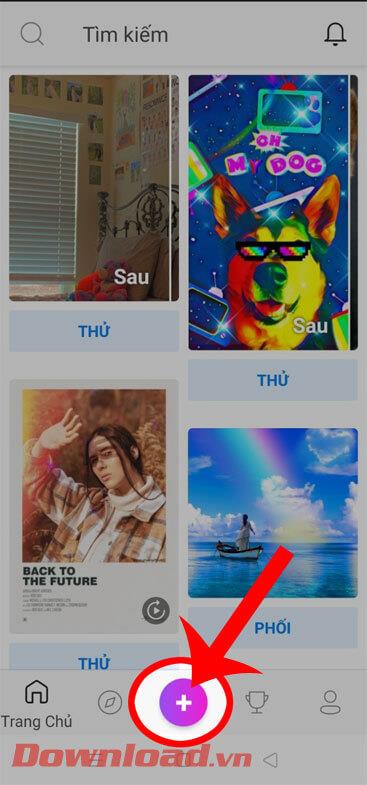
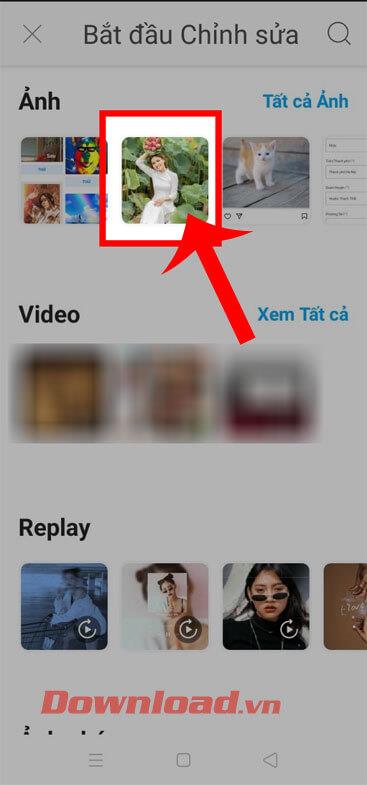
Krok 6: Vyberte svou fotografii , na které chcete zkombinovat svůj obličej do podoby dívky držící lotos.
Krok 7: Po přidání obrázku klikněte na Vyjmout.
Krok 8: Chcete-li do obrázku dostat každý ze svých obličejů, klikněte v rozhraní pro oříznutí fotografie na sekci Obličeje.
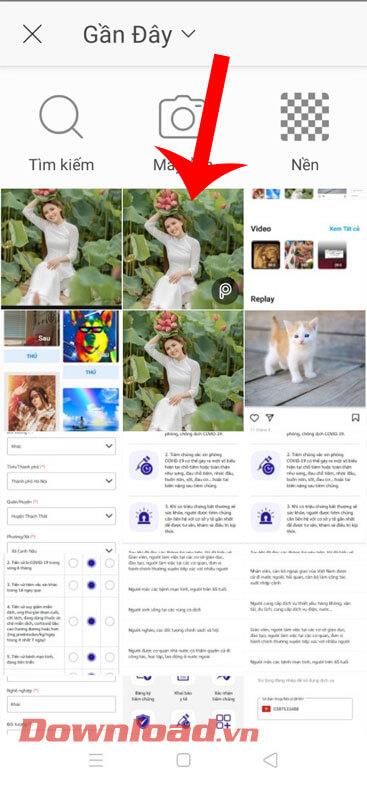
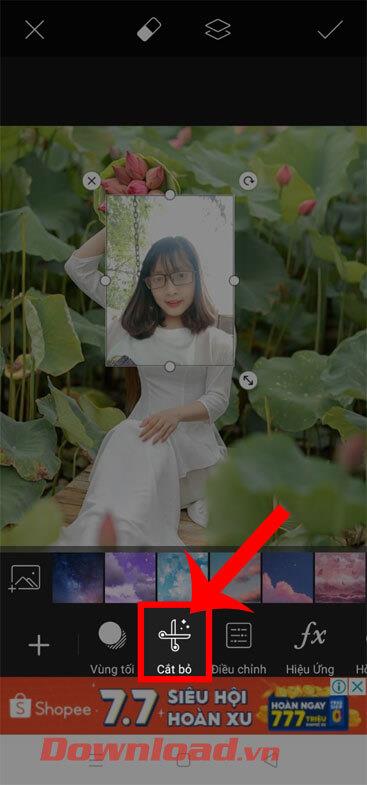
Krok 9: Nyní bude vybranou částí, kterou chcete oříznout, váš obličej, klepnutím na tlačítko Uložit v pravém horním rohu obrazovky ořízněte obrázek.
Krok 10: Jakmile oddělíte svůj obličej od obrázku, upravte velikost a polohu obličeje tak, aby odpovídala obličeji dívky držící lotos.

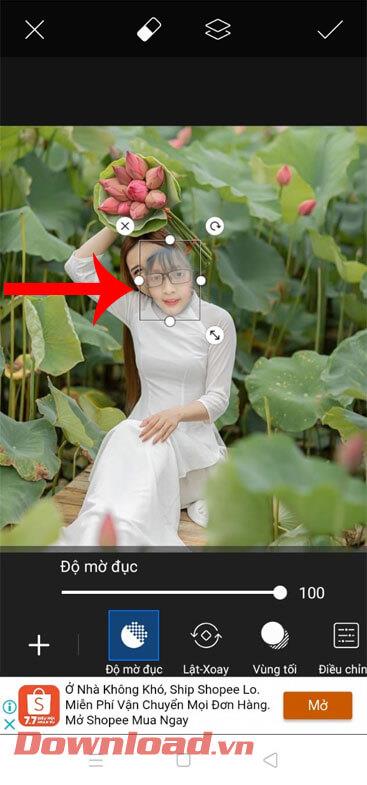
Krok 11: Dále klikněte na ikonu zaškrtnutí v pravém horním rohu obrazovky.
Krok 12: Kliknutím na ikonu šipky dolů v horní části obrazovky uložíte sloučený obrázek do zařízení.

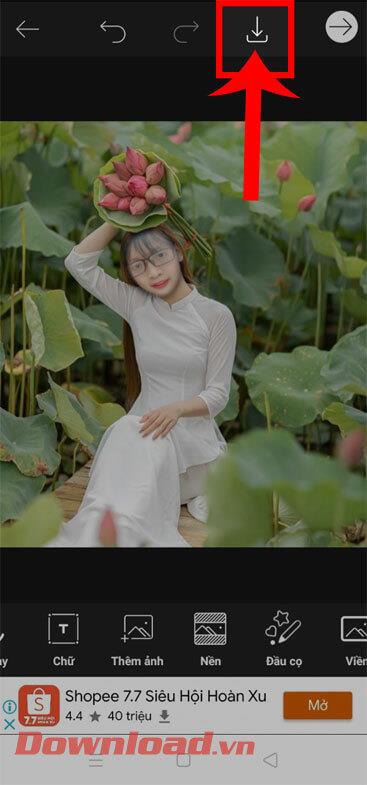
Přeji vám úspěch!
![[VYRIEŠENÉ] „Tomuto vydavateľovi bolo zablokované spustenie softvéru na vašom počítači“ v systéme Windows 10 [VYRIEŠENÉ] „Tomuto vydavateľovi bolo zablokované spustenie softvéru na vašom počítači“ v systéme Windows 10](https://img2.luckytemplates.com/resources1/images2/image-2750-0408150428174.jpg)

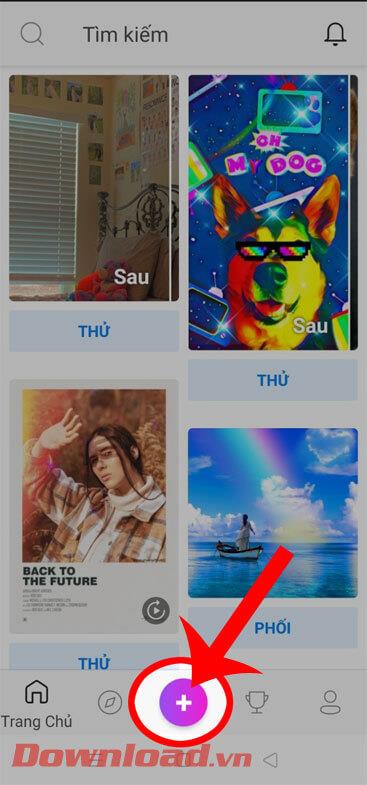
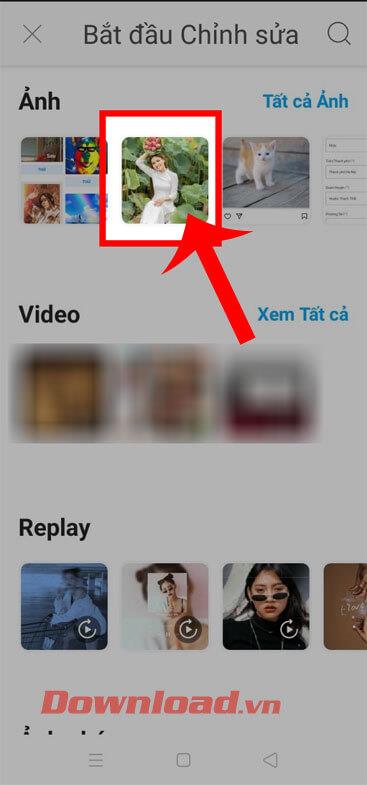
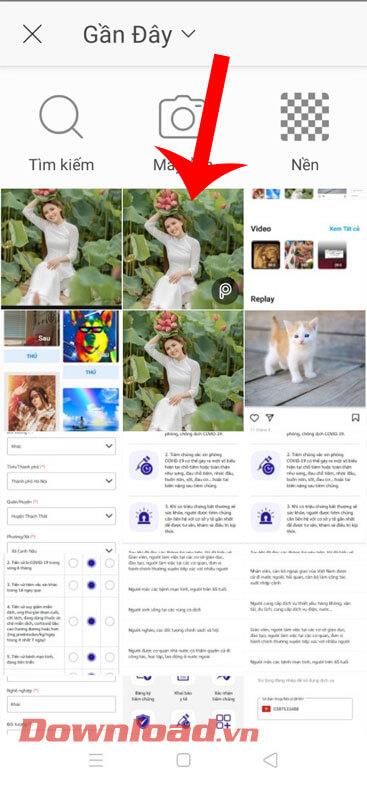
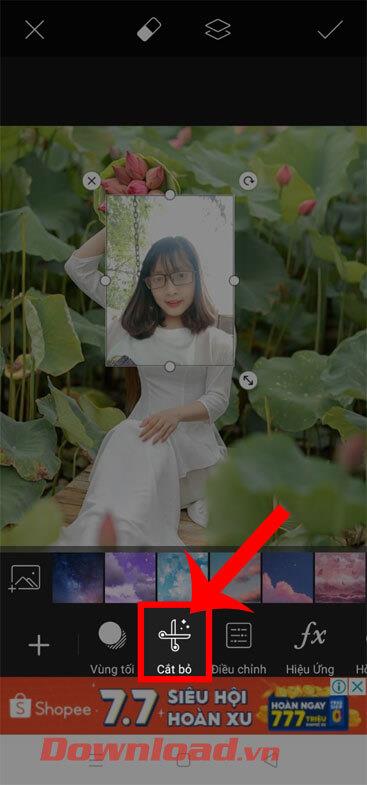

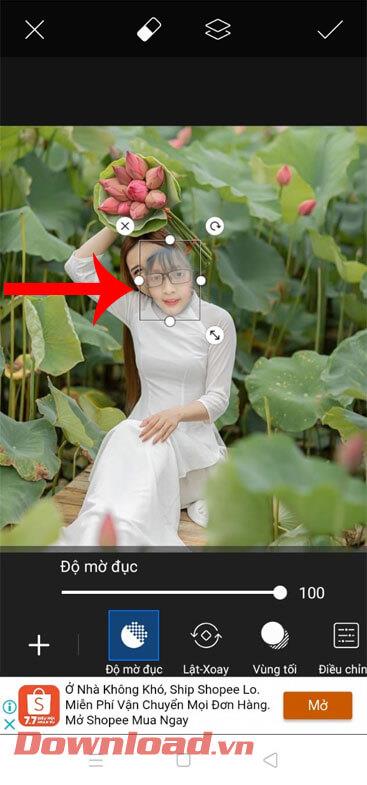

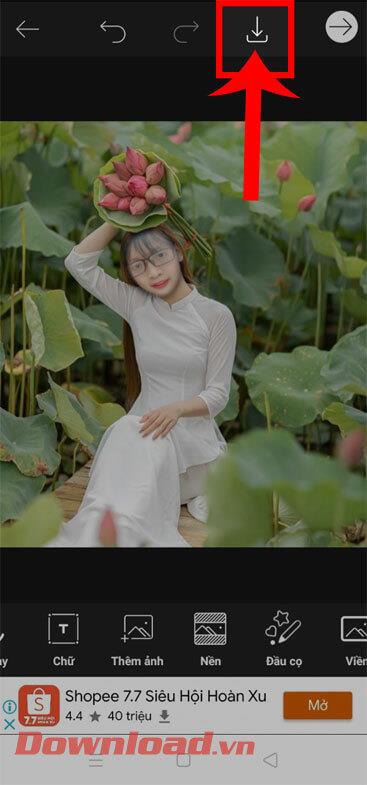

![[OPRAVENÉ] Kód chyby 0x80070035 Sieťová cesta sa nenašla v systéme Windows 10 [OPRAVENÉ] Kód chyby 0x80070035 Sieťová cesta sa nenašla v systéme Windows 10](https://img2.luckytemplates.com/resources1/images2/image-1095-0408150631485.png)






![Chyba 1058: Službu nelze spustit Windows 10 [VYŘEŠENO] Chyba 1058: Službu nelze spustit Windows 10 [VYŘEŠENO]](https://img2.luckytemplates.com/resources1/images2/image-3772-0408151015489.png)